Delicious Retouch 4绿色版是一款ps人像美容插件,也简称为DR4扩展面板,虽然ps功能性十足,但是对于新手而言难度也是有的,而且刚开始学习ps美容修图过程也是比较复杂的,Delicious Retouch 4加强版就是针对于这个问题简化了部分流程,帮助用户能够快速上手,并且在这款插件中也包含了多种适用于人像修饰的功能,不管是有多细微,都可以快速进行人像美容修饰,而且非常自然,不会很假,除此之外,Delicious Retouch 4加强版能够适用于影楼快速美容磨皮以及摄影师人像后期处理等方面。在这款插件中还有很多丰富的功能等你来发现,让小白从此变大神,非常的方便实用。感兴趣的用户快点来u装机下载体验一下吧!带给你方便快捷的修图体验!
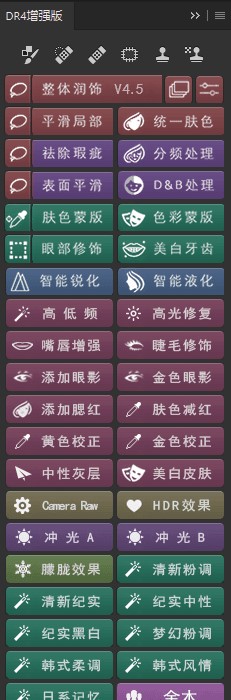
插件特色
1、完美磨皮自动柔滑肌肤,消除皮肤瑕疵,同时保持看起来更自然,是什么使得它成为一个完美的工具,快速,微妙的皮肤修饰。“批处理”功能使它更快。
2、低频模糊听起来太技术性的,但实际上它是一个易于使用的工具,允许你光滑的皮肤,同时保留纹理,都在你的控制下通过滚动滑块。
3、低频绘画是一个工具,它让你颜料和画笔工具在图像不失纹理。
4、汗毛去除很棒的工具,可以节省你的时间清洁皮肤。而不是删除每一个缺陷,你可以用点治疗刷在巨大的画笔大小,它只适用于斑点,面部毛发等,保持“好”皮肤。
5、眼睛和牙齿增强虹膜,白人和牙齿美白使用画笔在几秒钟内。
6、锐化图像锐化与强大的“智能锐化”选项,保护边缘。
7、填充和盖印合并选择leayer和下层的副本,填充层为黑色颜色,和“双联显示”,让你看到和工作在同一个文档在不同的缩放级别。
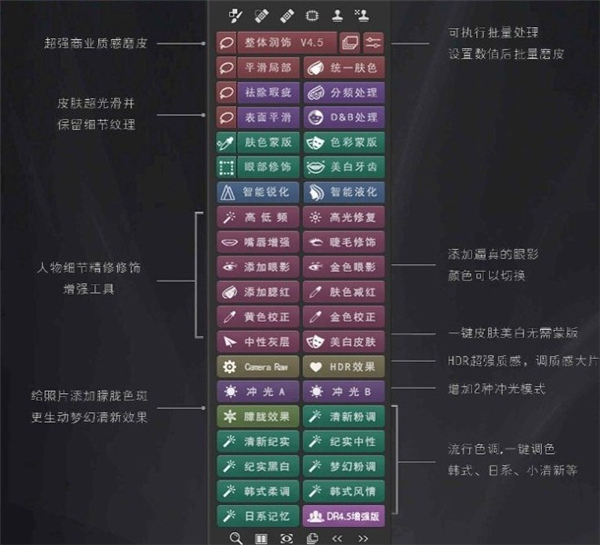
插件功能
1、强大的高级脚本
不要把这个扩展与你可以在其他地方看到的基于面板混淆。此面板上的所有按钮几乎都有一些逻辑和功能,如果没有高级脚本,这是不可能的。
2、控制(几乎)一切
DR4's 带有滑块和选项的内置对话框可让你控制所有重要功能。不管你在做什么图象工作, 你会得到很好的最终结果。
3、"Delicious Skin v4"
完美肌肤 v4 是面板上的第一个工具,它是最令人敬畏的。它抚平皮肤和消除瑕疵和痤疮一样疯狂。你只要选择脸和应用效果与笔刷!
在默认情况下,完美肌肤会产生很好的效果,但是你可以通过调整设置来调整它。而且,你甚至可以在所有打开的图像上批量运行脚本。
4、皮肤平滑工具
“局部平滑” 和“表面平滑”,2种更多的工具,将给你更多的控制,理顺各种皮肤问题。你可以精确地设置如何和多少,以平滑皮肤纹理和平滑半径,宽松和强度滑块。
5、斑点祛除
伟大的工具,清洁皮肤从各种斑,污垢,化妆脱落,甚至面部毛发!这样做与将节省你加载修复笔刷的时间。
6、频率分离
从没听过频率分离?这是一个流行的技术,将允许你解决所有常见的面部问题,如消除皱纹,眼袋和污点,通过划分你的图像成两个不同的频率层。DR4's 频率分离脚本将使该过程比使用动作或手动操作更容易、更精确。
7、"色调改变"
色调转换器是一个惊人的工具,可以用于各种色调调整,如改变肤色,匹配的皮肤色调在不同的部分图像,纠正色调,甚至为减淡和加深。
8、减淡和加深
减淡和加深是一种修饰技术,用于选择性地变暗和照亮图像的区域。此脚本将允许你快速创建必要的图层以及校正和可视化帮助层。
9、蒙版工具
在修饰时, 通常需要应用调整或过滤图像的特定部分。DR4's 蒙版工具将帮助你快速创建和编辑皮肤选区或任何颜色选区,并将它们应用于现有或新图层。
10、眼睛和牙齿的调整
需要美白和提亮牙齿,加强眼睛虹膜或清除白色?这是 DR4 面板的时间问题,只需单击一个按钮并使用画笔进行绘制即可应用。
11、智能锐化
锐化工具,3种混合模式和过度锐化的保护功能,这是伟大的,特别是对皮肤纹理锐化。
12、双视图
双视图模式在两个窗口中打开文档,允许为每个窗口设置不同的缩放级别。这意味着你可以在缩放图像上工作,并立即看到放大图像上的更改的外观。这有助于防止过度编辑你的图像。
13、智能液化
将液化滤镜应用于智能对象,这样你可以随时调整液化。但更好的是,此脚本允许你更新液化层的内容,这样你就可以更改液化下面的任何层,然后通过一次单击来更新它。
14、盖印当前及以下图层
此工具将从当前和所有可见层创建一个新图层,忽略上面的图层。这与 Photoshop 的图章相同,但你不必关闭上面的图层。
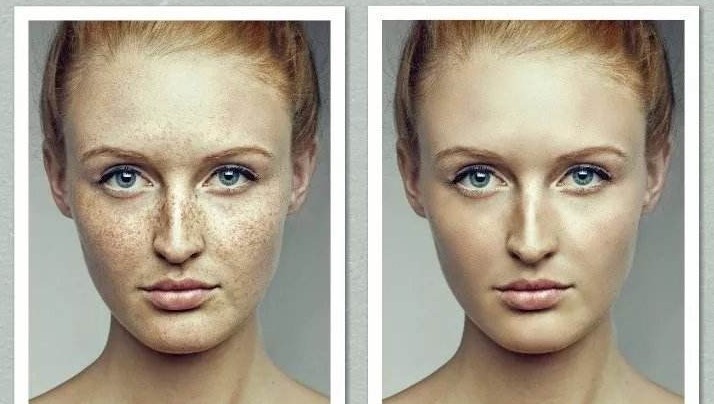
安装说明
一、安装扩展使用 Installer.jsx
1、解包下载的文件
2、启动 Photoshop 并导航到菜单文件 > 脚本 > 浏览..
3、从下载的文件夹中选择一个Installer.jsx文件运行
4、重新启动Photoshop。从窗口>扩展>载入 Delicious Retouch 4。
二、手动安装
1、
解压缩
下载的文件。
2、打开 "Manual_Installation" 文件夹。
3、将 "DeliciousRetouch4" 文件夹复制到:
(1)如果您有 Photoshop CC 2014 - 2018 或更高:
Mac OS: /Library/Application Support/Adobe/CEP/extensions/
Windows x64: C:/Program Files (x86)/Common Files/Adobe/CEP/extensions/
Windows x32: C:/Program Files/Common Files/Adobe/CEP/extensions/
(2)如果您有 Photoshop CC:
Mac OS: /Library/Application Support/Adobe/CEPServiceManager4/extensions/
Windows x64: C:/Program Files (x86)/Common Files/Adobe/CEPServiceManager4/extensions/
Windows x32: C:/Program Files/Common Files/Adobe/CEPServiceManager4/extensions/
4、重新启动 Photoshop。从窗口>扩展>启动扩展Delicious Retouch 4
更简单的方法,这样可以保证DR4只安装在你期望的PS版本中:
解压后把压缩包里面的DeliciousRetouch4文件夹整个复制到:
Adobe Photoshop CC XXRequiredCEPextensions下面即可
使用过程,如果遇到提示“无法载入工具预设,因为改文件与这个版本的photoshop不兼容”,
可以尝试在“加深减淡”中取消“将画笔参数设置为推荐值”的勾选。
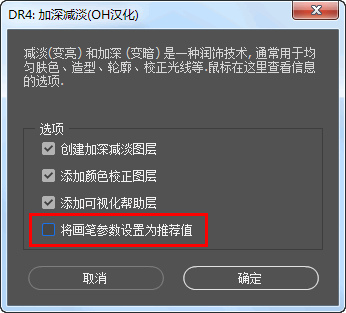


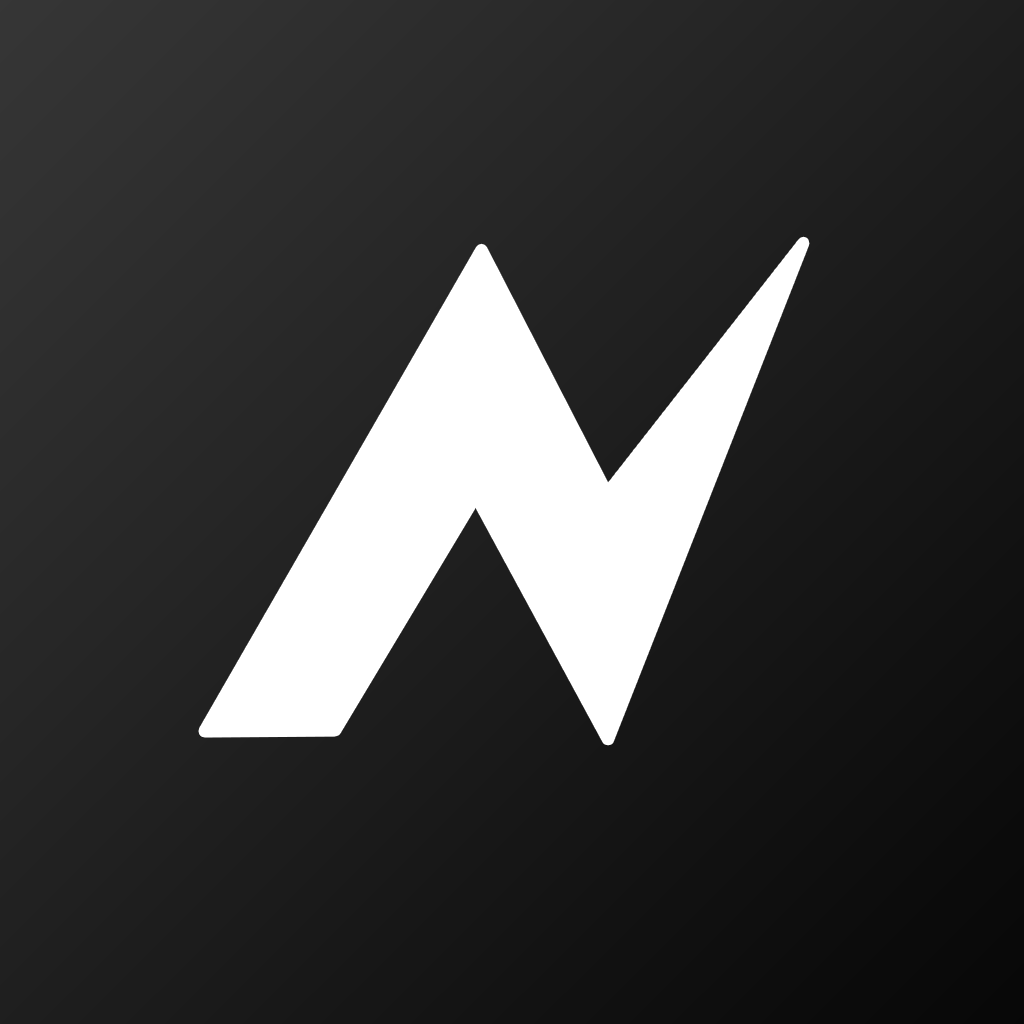
 下载
下载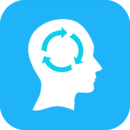

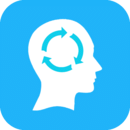

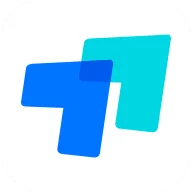






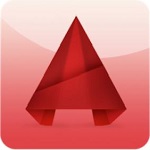





34.27 KB
下载72.35 MB
下载537MB
下载75.57MB
下载6.71MB
下载77.27MB
下载